 Article Tags
Article Tags
-
semua
-
web3.0
-
pembangunan bahagian belakang
-
hujung hadapan web
-
pangkalan data
-
Operasi dan penyelenggaraan
-
alat pembangunan
-
rangka kerja php
-
masalah biasa
-
lain
-
teknologi
-
Tutorial CMS
-
Java
-
Tutorial sistem
-
tutorial komputer
-
Tutorial Perkakasan
-
Tutorial mudah alih
-
Tutorial perisian
-
Tutorial permainan mudah alih
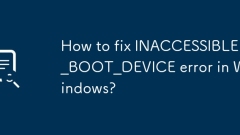
Bagaimana untuk memperbaiki ralat tidak boleh diakses_boot_device di Windows?
Apabila ralat "tidak dapat diakses_boot_device" muncul, ia biasanya disebabkan oleh masalah perkakasan, konflik pemandu atau rasuah fail sistem. Penyelesaiannya adalah seperti berikut: 1. Periksa sambungan cakera keras dan sahkan bahawa ia diiktiraf dalam BIOS, dan gunakan alat untuk memeriksa status kesihatan cakera keras; 2. Gunakan media pemasangan Windows untuk memasukkan antara muka pembaikan dan jalankan fungsi pembaikan permulaan; 3. Jalankan perintah bootrec dalam command prompt untuk membina semula BCD dan membaiki rekod boot; 4. Kemas kini atau gulung semula pemacu pengawal penyimpanan, dan periksa tetapan mod SATA dalam BIOS. Dalam kebanyakan kes, keutamaan akan diberikan untuk menyelesaikan masalah cakera keras dan isu rekod boot. Jika tidak sah, maka pertimbangkan untuk memasang semula sistem atau menggantikan cakera keras.
Jul 09, 2025 am 03:01 AM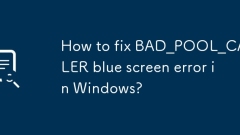
Bagaimana untuk memperbaiki ralat skrin biru bad_pool_caller di Windows?
Apabila menghadapi ralat skrin biru BAD_POOL_CALLER, ia biasanya disebabkan oleh pemandu atau komponen sistem secara haram mengakses kolam memori. Penyelesaian termasuk: 1. UPDATE atau ROLLBACK pemacu kad grafik; 2. Nyahpasang perisian pemandu pihak ketiga atau alat mesin maya; 3. Jalankan alat SFC dan DISM untuk membaiki fail sistem; 4. Gunakan alat diagnostik memori untuk memeriksa masalah memori. Ikuti langkah -langkah untuk memeriksa satu demi satu, dan dalam kebanyakan kes, masalah dapat diselesaikan.
Jul 09, 2025 am 02:59 AM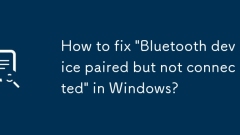
Bagaimana untuk memperbaiki 'peranti Bluetooth yang dipasangkan tetapi tidak disambungkan' di Windows?
Masalah peranti Bluetooth pada Windows yang menunjukkan "berpasangan tetapi tidak disambungkan" biasanya disebabkan oleh pengecualian sistem atau pemandu. Penyelesaian termasuk: 1. Mulakan semula perkhidmatan Bluetooth dan tetapkannya untuk memulakan secara automatik; 2. Masukkan semula penyesuai Bluetooth atau kemas kini/pasang semula pemandu; 3. Pair semula selepas memadam peranti; 4. Semak kuasa dan status sambungan peranti. Berikutan langkah -langkah di atas untuk memeriksa satu demi satu, ia dapat menyelesaikan masalah sambungan yang paling berkesan.
Jul 09, 2025 am 02:58 AM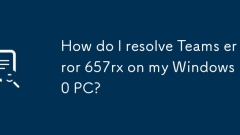
Bagaimana saya menyelesaikan ralat pasukan 657rx pada windows 10 pc saya?
Tofixteamserror657rxonwindows10, firstCheckforconflictingsoftwareByteMporaryDisablingThire-partyantivirusorfirewallprogramsandclosingappsingthewebcamormicrophone.second, cleartheteamscacheBosinglyeams
Jul 09, 2025 am 02:58 AM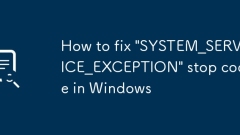
Cara Memperbaiki Kod Berhenti 'System_Service_Exception' di Windows
Apabila menghadapi ralat skrin biru "System_Service_Exception", anda tidak perlu memasang semula sistem atau menggantikan perkakasan dengan segera. Anda boleh mengikuti langkah -langkah berikut untuk menyemak: 1. Kemas kini atau gulung semula pemandu perkakasan seperti kad grafik, terutamanya pemacu yang dikemas kini baru -baru ini; 2. Nyahpasang perisian antivirus pihak ketiga atau alat sistem, dan gunakan WindowsDefender atau produk jenama terkenal untuk menggantikannya; 3. Jalankan perintah SFC/Scannow dan DISM sebagai pentadbir untuk membaiki fail sistem; 4. Semak Masalah Memori, pulihkan kekerapan lalai dan plag semula dan cabut plag tongkat memori, dan gunakan alat diagnostik memori Windows untuk mengesan. Dalam kebanyakan kes, masalah pemandu dan perisian dapat diselesaikan terlebih dahulu.
Jul 09, 2025 am 02:56 AM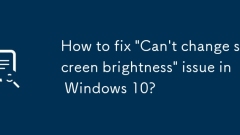
Bagaimana untuk memperbaiki masalah 'tidak dapat menukar kecerahan skrin' di Windows 10?
Masalah ketidakupayaan untuk menyesuaikan kecerahan skrin mungkin disebabkan oleh pemandu, tetapan kuasa atau fungsi sistem. 2. Sesetengah buku nota juga boleh menyebabkan masalah ini kerana pemacu kad grafik tidak dipasang sepenuhnya. 3. Laraskan pelan kuasa untuk mengimbangi atau mod penjimatan tenaga untuk memulihkan fungsi pelarasan kecerahan.
Jul 09, 2025 am 02:46 AM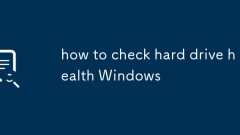
Cara memeriksa tingkap kesihatan cakera keras
Windows dilengkapi dengan pelbagai alat untuk mengesan kesihatan cakera keras tanpa perisian pihak ketiga. 1. Buka Pengurus Tugas dan masukkan tab "Prestasi", klik "Monitor Sumber Terbuka", beralih ke tab "Disk", dan perhatikan sama ada terdapat latensi tinggi atau sejumlah besar permintaan yang belum selesai; 2. Jalankan command prompt sebagai pentadbir, masukkan wmicdiskdrivetstatus, dan berjaga -jaga jika "predfail" dipaparkan; 3. Gunakan PowerShell untuk memasuki perintah get-PhysicalDisk untuk melihat jika HealthStatus adalah "sihat", dan gunakan Get-WmiObject untuk melihat amaran kesalahan ramalan; 4. Crystaldisk pilihan
Jul 09, 2025 am 02:40 AM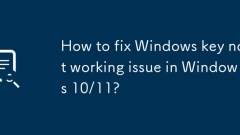
Bagaimana untuk memperbaiki kunci Windows tidak berfungsi di Windows 10/11?
Kebanyakan kunci Windows tidak berfungsi adalah persediaan atau masalah sistem. 1. Periksa sama ada fungsi "Gunakan Windows Key Hotkey" diaktifkan dan matikan perisian atau perkhidmatan yang berkaitan. 2. Jalankan Windows Build-In Keyboard Soalan Pengesanan Soalan. 3. Periksa sama ada terdapat kunci Scancodemap dalam pendaftaran, dan padamkannya untuk memulihkan kunci Win jika ya. 4. Kemas kini atau pasang semula pemacu papan kekunci, cuba nyahpasang peranti dan mulakan semula secara automatik. 5. Masalah perkakasan ujian, ubah papan kekunci luaran atau gunakan laman web ujian untuk menentukan sama ada ia rosak. Kebanyakan kes boleh diselesaikan melalui langkah -langkah di atas.
Jul 09, 2025 am 02:32 AM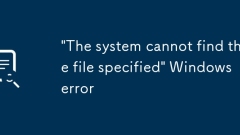
'Sistem ini tidak dapat mencari fail yang ditentukan' ralat windows
Apabila menghadapi ralat "thesystemCanNotFindTheFileSpecified", anda harus terlebih dahulu menyemak sama ada laluan fail atau ralat ejaan, kemudian periksa sama ada kebenaran tidak mencukupi, kemudian sahkan sama ada pembolehubah persekitaran atau konfigurasi pendaftaran adalah betul, dan akhirnya mempertimbangkan fail sistem atau isu pemacu. 1. Periksa sama ada jalan wujud dan sama ada ejaan itu betul, terutamanya jalan yang dimasukkan secara manual atau laluan sasaran jalan pintas. Adalah disyorkan untuk memindahkan fail ke laluan bahasa Inggeris yang mudah untuk diuji; 2. Jika fail itu wujud tetapi tidak dapat diakses, ia mungkin disebabkan oleh kebenaran yang tidak mencukupi. Anda boleh melihat keizinan pengguna dalam tag keselamatan, atau cuba menjalankan program sebagai pentadbir dan menggunakan arahan ICACLS untuk mendapatkan kebenaran; 3 Jika ia menjadi masalah dengan alat pembangunan, skrip atau perisian pihak ketiga, anda perlu menyemak alam sekitar.
Jul 09, 2025 am 02:07 AM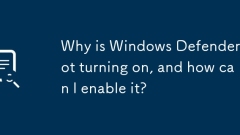
Mengapa Windows Defender tidak menghidupkan, dan bagaimana saya boleh mengaktifkannya?
WindowsDefender tidak boleh diaktifkan kerana konflik perisian antivirus pihak ketiga, masalah tetapan sistem, atau fail sistem rasuah. Penyelesaiannya adalah seperti berikut: 1. Semak dan nyahpasang perisian antivirus yang lain, dan dapatkan semula selepas dimulakan semula; 2. Jalankan penyelesaian masalah Windows Security Center untuk menyelesaikan masalah sistem; 3. Gunakan kebenaran pentadbir untuk membuka arahan arahan dan laksanakan perintah SFC/Scannow dan DISM untuk membaiki fail sistem; 4. Pastikan sistem Windows telah dikemas kini ke versi terkini. Langkah -langkah di atas biasanya menyelesaikan kebanyakan masalah.
Jul 09, 2025 am 01:56 AM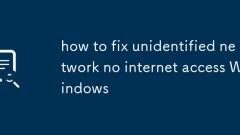
Cara Memperbaiki Rangkaian yang Tidak Dikenal Tanpa Windows Akses Internet
Apabila menghadapi "tidak dikenaliNetwork" dan tidak ada kebenaran akses rangkaian, anda boleh menyelesaikan masalah dan menyelesaikan masalah dengan mengikuti kaedah berikut: 1. Periksa sama ada penghala adalah normal, sama ada peranti lain boleh mengakses Internet, dan sama ada kabel rangkaian dipasang; 2. Jalankan command prompt sebagai pentadbir dan masukkan NetshwinsockReset dan NetShinTipReset untuk menetapkan semula komponen rangkaian dan mulakan semula komputer; 3. Tetapkan alamat IP untuk mendapatkan IP dan DNS secara automatik; 4. Kemas kini atau nyahpasang dan pasang semula pemacu rangkaian; 5. Matikan perisian keselamatan firewall atau pihak ketiga untuk menguji sama ada untuk pulih. Kebanyakan masalah dapat diselesaikan melalui langkah -langkah di atas.
Jul 09, 2025 am 01:41 AM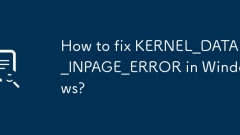
Bagaimana untuk memperbaiki kernel_data_inpage_error di Windows?
Kernel \ _data \ _inpage \ _error ralat skrin biru biasanya disebabkan oleh pembacaan cakera keras dan pengecualian penulisan, masalah memori, ketidakcocokan pemandu atau sistem sistem. Penyelesaian termasuk: 1. Jalankan perintah CHKDSK untuk memeriksa kesilapan cakera keras dan pembaikan; 2. Gunakan CrystaldiskInfo untuk melihat status cakera keras, dan gantikan kabel atau antara muka SATA jika perlu; 3. 4. Mengemas kini atau menggulung pemacu yang mungkin mempunyai masalah, terutamanya pengawal penyimpanan dan pemandu kad grafik; 5. Jalankan arahan SFC/Scannow dan DISM untuk membaiki fail sistem dan periksa sama ada tetapan memori maya adalah betul; 6. Jika anda menggunakan sistem hantu, disarankan untuk meletakkan semula sistem.
Jul 09, 2025 am 01:38 AM
Adobe melancarkan aplikasi kamera pro-peringkat untuk iPhone anda
Sekiranya anda tidak pernah meneroka aplikasi kamera lalai telefon anda, ia pasti bernilai meneroka alternatif. Kedua -dua Apple App Store dan Google Play Store menawarkan berpuluh -puluh pilihan yang mampu, masing -masing menawarkan antara muka dan ciri yang unik untuk mengambil pho
Jul 09, 2025 am 01:34 AM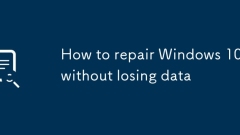
Cara membaiki Windows 10 tanpa kehilangan data
Terdapat tiga cara utama untuk memasang semula sistem Windows 10 dan tidak kehilangan data. Pertama, gunakan "Tetapkan semula komputer ini" untuk menyimpan fail, yang sesuai untuk keadaan di mana sistem boleh memasuki desktop. Langkah -langkah operasi adalah: Tetapan> Sistem> Pulihkan> Tetapkan semula Komputer ini> Mula> Pilih "Simpan Fail Saya". Kaedah ini memadam aplikasi dan tetapan tetapi mengekalkan fail peribadi; Kedua, dengan mewujudkan titik pemulihan sistem, sistem pemulihan boleh dilakukan dalam operasi biasa atau dalam mod selamat, yang sesuai untuk menyelesaikan masalah perisian atau pemandu baru -baru ini; Ketiga, gunakan Windows untuk memasang pemacu kilat USB untuk pembaikan dan pemasangan, masukkan pemacu kilat USB dan mulakan semula, dan pilih "Naik taraf" semasa proses pemasangan untuk mengekalkan fail untuk mencapai pembaikan sistem.
Jul 09, 2025 am 01:21 AM
Alat panas Tag

Undress AI Tool
Gambar buka pakaian secara percuma

Undresser.AI Undress
Apl berkuasa AI untuk mencipta foto bogel yang realistik

AI Clothes Remover
Alat AI dalam talian untuk mengeluarkan pakaian daripada foto.

Clothoff.io
Penyingkiran pakaian AI

Video Face Swap
Tukar muka dalam mana-mana video dengan mudah menggunakan alat tukar muka AI percuma kami!

Artikel Panas

Alat panas

vc9-vc14 (32+64 bit) koleksi perpustakaan masa jalan (pautan di bawah)
Muat turun koleksi perpustakaan runtime yang diperlukan untuk pemasangan phpStudy

VC9 32-bit
VC9 32-bit phpstudy pustaka masa jalan persekitaran pemasangan bersepadu

Kotak alat pengaturcara PHP versi penuh
Programmer Toolbox v1.0 PHP Persekitaran Bersepadu

VC11 32-bit
VC11 32-bit phpstudy pustaka masa jalan persekitaran pemasangan bersepadu

SublimeText3 versi Cina
Versi Cina, sangat mudah digunakan







